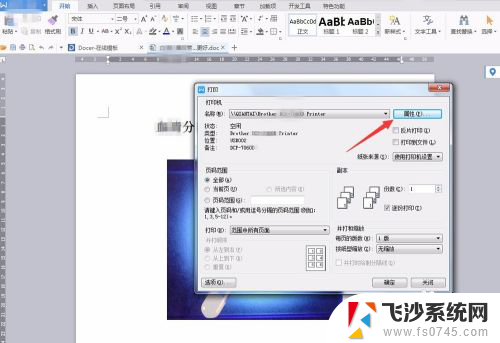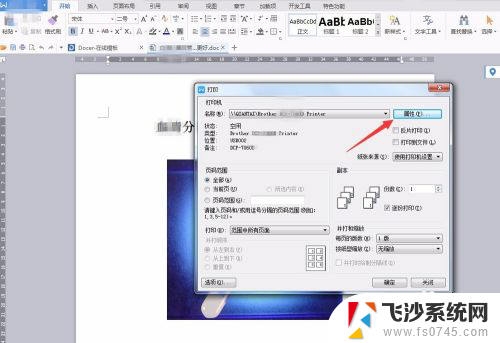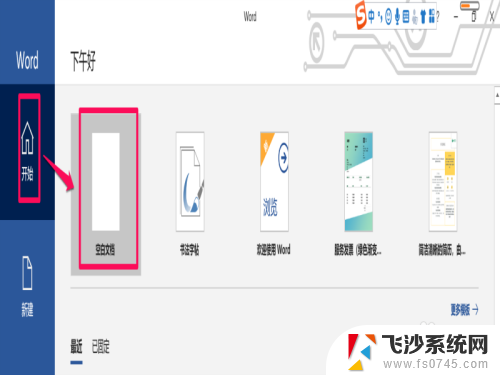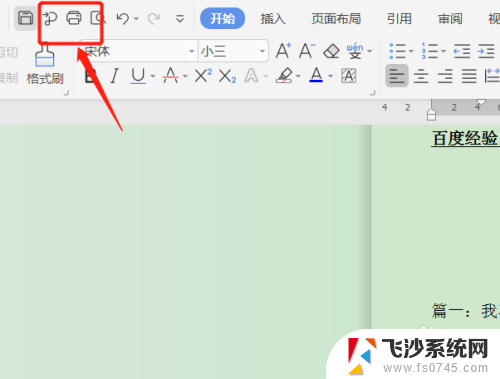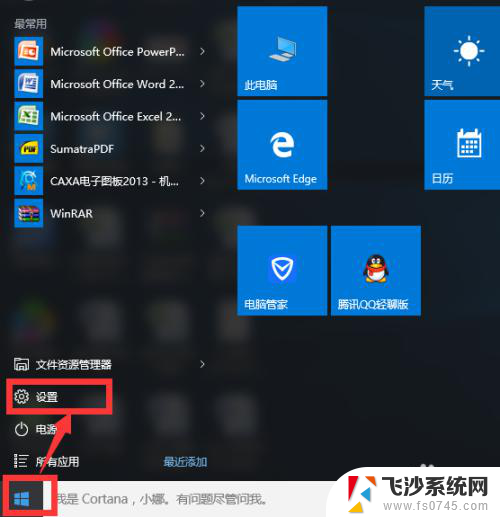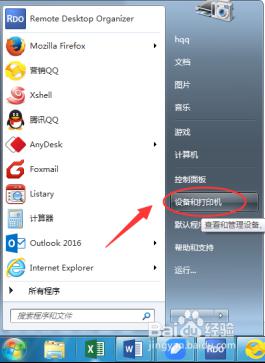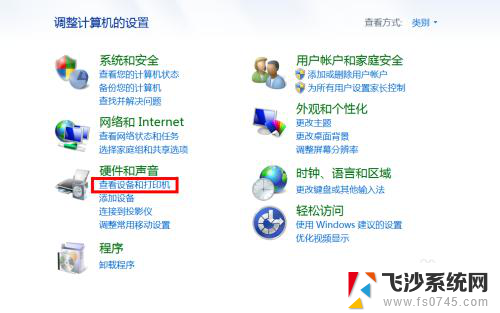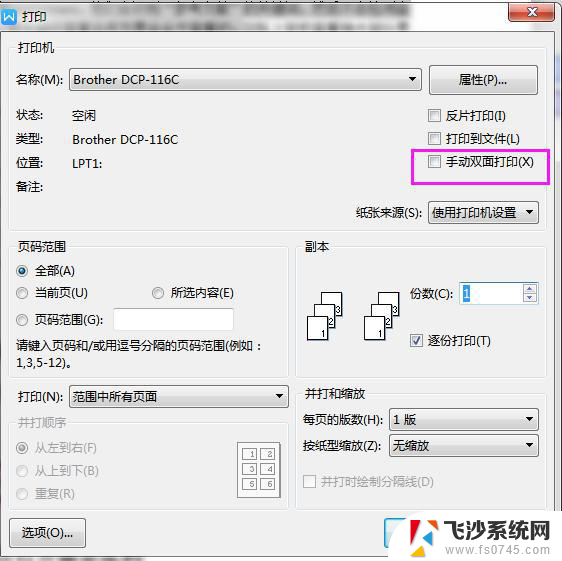打印机如何选择单面打印 怎样将打印机的自动双面打印设置为手动单面打印
更新时间:2023-11-13 13:06:46作者:xtliu
打印机如何选择单面打印,在现代社会打印机成为我们日常生活和工作中不可或缺的一部分,面对市场上琳琅满目的打印机种类,我们常常感到困惑和无从选择。尤其是在需要单面打印的情况下,我们又该如何选择合适的打印机呢?同时对于那些希望将打印机的自动双面打印设置为手动单面打印的人来说,这一过程又该如何进行呢?本文将重点探讨如何选择适合的单面打印机,并提供一些技巧来将打印机的自动双面打印设置为手动单面打印。
具体步骤:
1.首先使用WPS打开需要打印的文档,如图
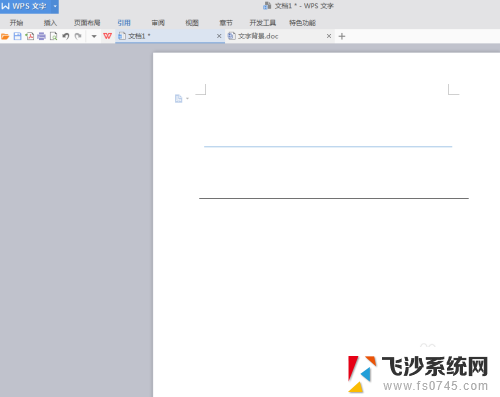
2.然后我们点击左上角的打印按钮,如图
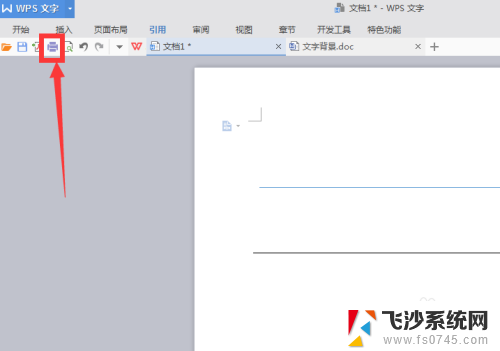
3.在弹出的对话框打印机名称中选择自己连接的打印机,如图
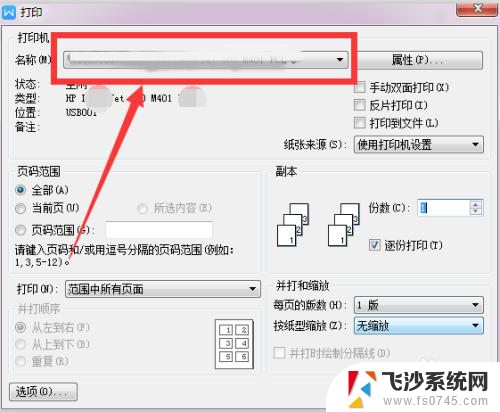
4.选择好打印机之后我们点击右边的“属性”按钮,如图
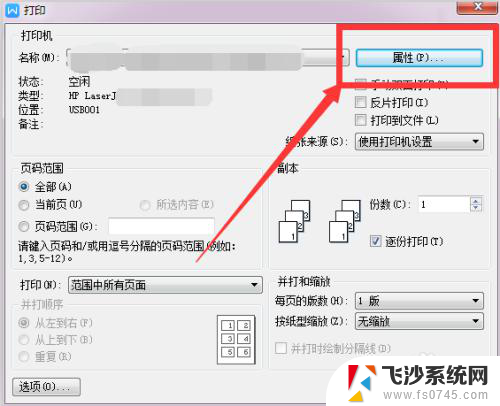
5.此时会弹出一个新的对话框,我们点击上面的“完成”,如图
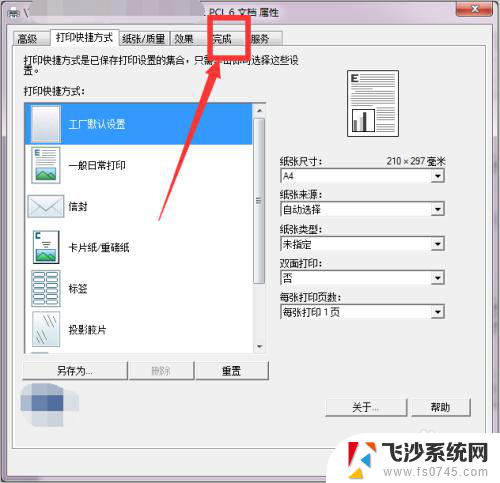
6.在这个界面中有文档选项,我们把双面打印前面的对勾去掉,如图
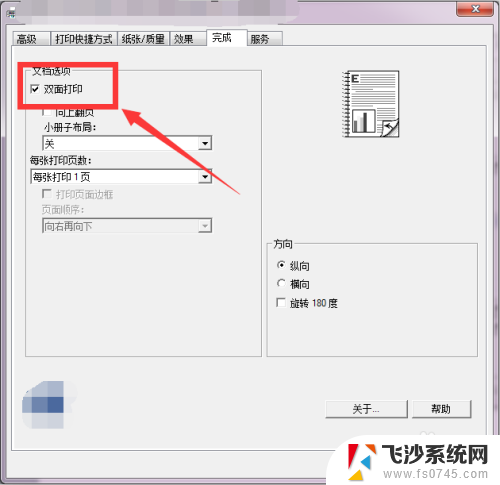
7.去掉对勾之后,最后点击确定即可。这个时候我们的打印机打出来的就是单面纸了。
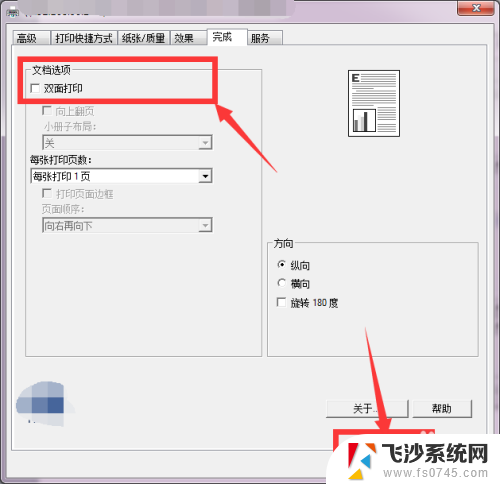
以上是关于如何选择单面打印的全部内容,如果您遇到这种情况,您可以按照这些方法来解决,希望对大家有所帮助。